Das Senden einer SMS ist eine der schnellsten und einfachsten Möglichkeiten, eine Kurznachricht weiterzuleiten. Selbst wenn Sie offline sind, können Sie jemandem in Sekundenschnelle eine SMS oder eine Textnachricht senden. Einige Benutzer haben jedoch Fehler 97 auf ihren Android-Geräten gesehen.
Was bedeutet Fehler 97 SMS-Ursprung verweigert?
Fehler 97 auf Android zeigt an, dass SMS-Ursprung verweigert wird. Wenn Sie eine SMS-Nachricht verfassen und auf Senden klicken, wird der Fehlercode 97 angezeigt. Dies bedeutet, dass die SMS nicht gesendet werden kann.
Es kann sein, dass Sie Cache oder Daten in Ihrem Android-Gerät beschädigt haben. Ein weiterer Grund ist, wenn Ihr Mobilgerät keine Daten speichern kann.
Auch wenn Sie den Fehler 97 auf Ihrem Android-Handy festgestellt haben, gibt es Möglichkeiten, wie Sie das Problem beheben können.
Wie behebe ich Android SMS Fehler 97?
Methode #1 – Schalten Sie Ihr Android-Gerät

- Schalten Sie Ihr Android-Gerät aus.
- Warten Sie nach dem Herunterfahren Ihres Telefons mindestens 1 Minute.
- Drücken Sie nun den Netzschalter und starten Sie Ihr Gerät neu.
Methode #2 – Löschen Sie den Cache
- Navigieren Sie zu den Einstellungen Ihres Android-Geräts.
- Gehen Sie zu Anwendungen.
- Wählen Sie Apps aus.
- Wählen Sie Nachrichten.
- Wählen Sie Speicher.
- Tippen Sie auf die Schaltfläche Cache löschen.
- Überprüfen Sie nach dem Löschen des Caches, ob der Fehler noch vorhanden ist.
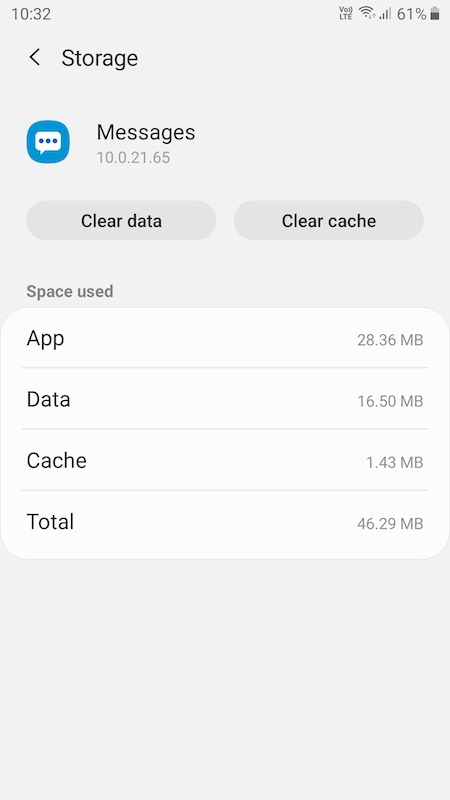
Methode #3 – Daten löschen
- Öffnen Sie die Einstellungen.
- Navigieren Sie zu Anwendungen.
- Tippen Sie auf Apps.
- Wählen Sie Nachrichten.
- Gehe zum Speicher.
- Tippen Sie auf die Schaltfläche Daten löschen.
Methode 4 – Erzwingen Sie das Stoppen der Android-Nachrichten-App
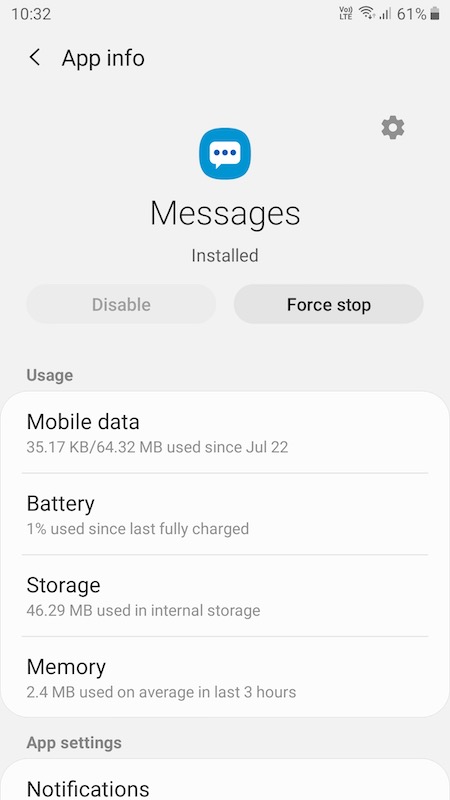
- Gehe zu Einstellungen.
- Öffnen Sie die Anwendungen.
- Wählen Sie Apps aus.
- Tippen Sie auf Nachrichten.
- Tippen Sie auf die Schaltfläche Stop erzwingen.
- Öffnen Sie die Nachrichten-App erneut, um zu überprüfen, ob der Fehler noch vorhanden ist.
Methode #5 – Aktivieren Sie die Speicherung in Ihrer Nachrichten-App
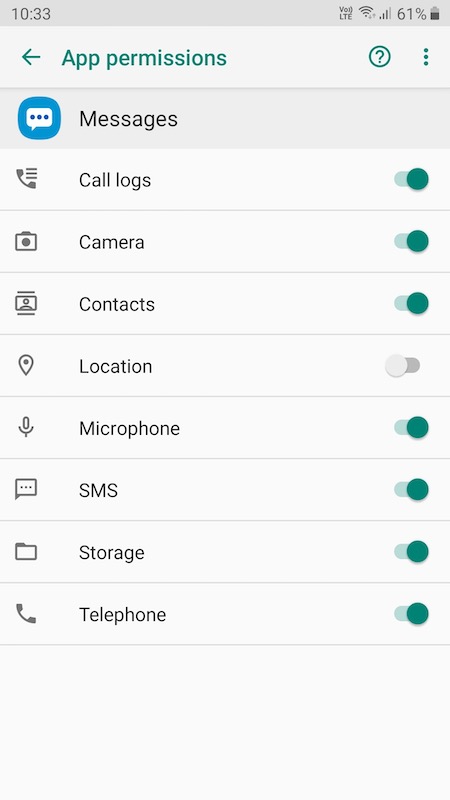
- Starten Sie das Einstellungsmenü.
- Gehen Sie zu Anwendungen und tippen Sie auf Apps.
- Gehe zu Nachrichten.
- Tippen Sie auf, um die Berechtigungen zu öffnen.
- Suchen Sie nach Speicher und schalten Sie ihn ein, um ihn zu aktivieren.
